安装《我的世界》(Minecraft)材质包是提升游戏体验和视觉享受的有效方法,借助于材质包,玩家可以看到经过全新设计或改造的游戏内图形,从而获得全新的游戏体验与视觉享受,下面将详细探讨如何安装《我的世界》的材质包:
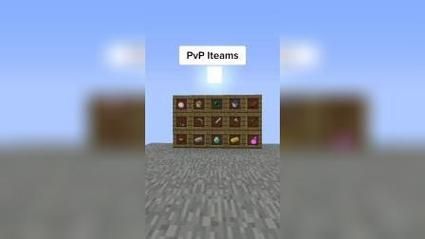
1、下载材质包
选择合适的材质包:你需要从互联网上寻找并下载一个你喜欢的材质包,在下载的过程中,确保不要解压材质包文件,因为游戏需要识别压缩文件格式来正确加载材质。
2、定位.minecraft文件夹
找到游戏根目录:在你的电脑中,需要找到《我的世界》游戏的根目录,就是找到.minecraft文件夹,这个文件夹通常位于你的文档(My Documents)或者应用数据(AppData)目录下,若为Mac系统用户,则路径可能有所不同。
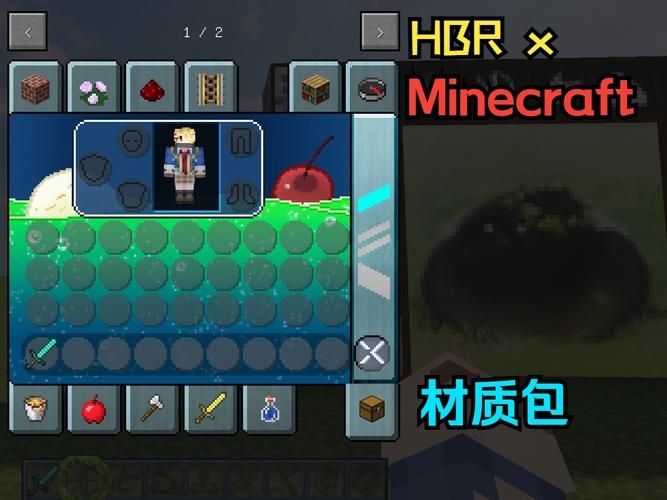
3、将材质包添加到游戏文件夹
拖拽材质包至游戏目录:一旦你找到了.minecraft文件夹,接下来需要做的就是将下载好的材质包直接拖拽到这个文件夹中,这样,游戏在启动时就能识别并加载新的材质包。
4、在游戏中应用材质包
打开游戏及存档:双击.minecraft文件夹中的启动器,运行《我的世界》,进入你想要应用材质包的游戏存档或者服务器,在游戏内按下Esc键呼出游戏菜单。
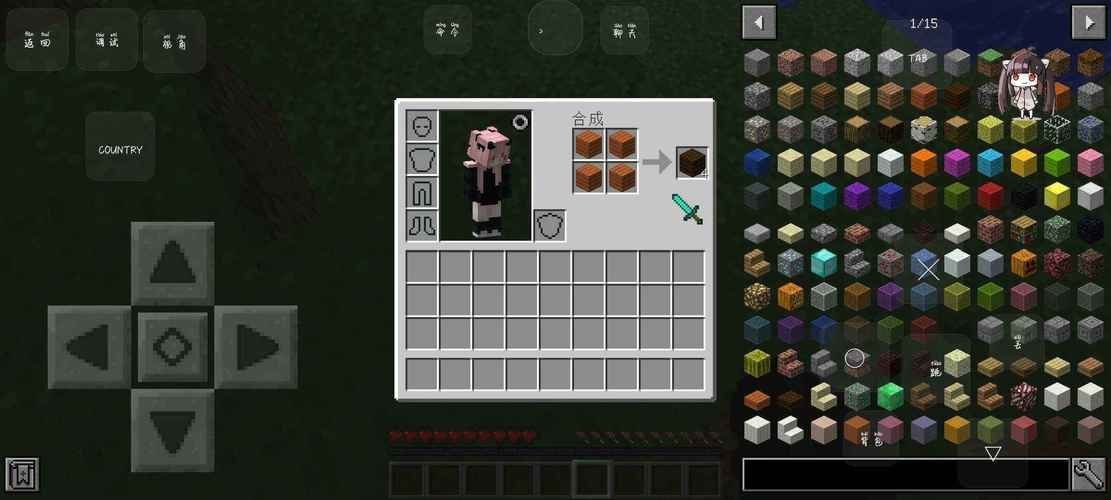
选择和确认材质包:在游戏设置中,找到材质包或资源包的选项,选择你刚才添加的材质包,确认应用后,游戏的图形就会根据材质包的设定进行更新。
5、解决可能出现的问题
确保材质包未被错误删除:如果进入游戏后发现材质包没有正确应用,或是在第二次进入游戏时材质包消失了,那么需要再次检查.minecraft文件夹,确保材质包仍旧存在于其中,并未被误删或移动。
安装相关模组:对于一些高级的材质包,特别是那些需要特定模组支持的(如光影材质包),需要先在.minecraft文件夹中安装对应的模组,比如optifine或iris等,这些模组通常可以通过游戏启动器来安装,安装完成后,将相关的材质包文件放入.minecraft文件夹内的专用文件夹(如shaderpacks)中。
在了解以上内容后,以下还有一些其他建议:
兼容性检查:在安装前确认材质包与你当前的游戏版本兼容,避免出现不兼容导致的游戏崩溃。
备份文件:在进行任何修改前,最好对.minecraft文件夹进行备份,以防万一操作失误导致数据丢失。
逐一尝试:如果你打算使用多个材质包,建议逐一添加并测试,确保每个都能正常运行,再继续下一个。
保持游戏更新:随着《我的世界》的不断更新,部分材质包可能需要针对新版本进行适配更新,所以也推荐定期检查材质包是否有更新版本。
安装《我的世界》材质包是一个简单直观的过程,通过下载、定位游戏目录、拖拽材质包至游戏文件夹、在游戏中进行配置,即可享受全新的游戏视觉效果,注意兼容性检查、文件备份和游戏更新,可以进一步提升安装材质包的成功率和体验。


